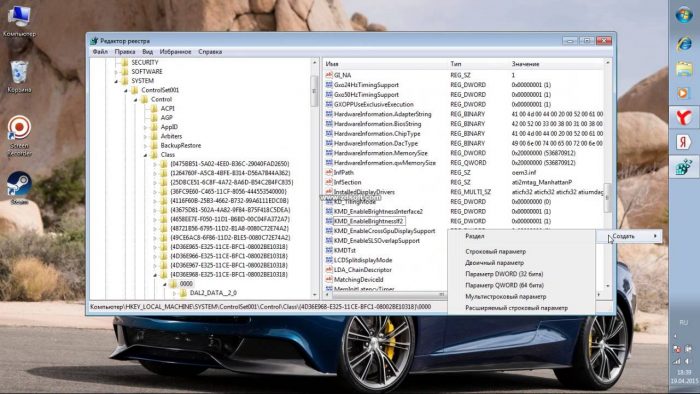يتم استخدام الإضاءة الخلفية لوحة المفاتيح من قبل جميع الشركات المصنعة للأجهزة تقريبا. تتوفر هذه الميزة على المعدات الفردية ، وكذلك على لوحة المفاتيح المدمجة. على سبيل المثال ، أصدرت ASUS أكثر من نموذج واحد مع هذه الميزة. يوفر إمكانية استخدام الجهاز في الليل مع إيقاف تشغيل المصباح العلوي أو أثناء النهار في غرفة مضاءة بشكل سيء. لتطبيق الوظيفة ، تحتاج إلى دراسة السؤال الأساسي حول كيفية تشغيل الإضاءة الخلفية لوحة المفاتيح في الوقت المناسب على جهاز كمبيوتر محمول ASUS.
تشغيل الإضاءة الخلفية لوحة المفاتيح
قبل تفعيلها ، تحتاج إلى معرفة ما إذا كانت هذه الوظيفة موجودة في الجهاز المستخدم ، على سبيل المثال ، عند استخدام نموذج قديم أو فئة اقتصادية ، قد لا يكون هناك إضاءة خلفية.
يمكنك معرفة ذلك:
- من المواصفات الفنية ؛
- عن طريق السؤال في محرك البحث على الإنترنت ، وتحديد طراز الكمبيوتر المحمول بشكل صحيح ؛
- معرفة السؤال بنفسك ، من خلال دراسة الترميز على مفاتيح لوحة المفاتيح ؛
- لا يزال بإمكانك إلقاء نظرة على الأزرار - يشير وجود قاعدة شفافة إلى الوجود الإلزامي لمصابيح LED داخل الزر.
عادة ، يتم وضع أيقونة الإضاءة الخلفية على مفاتيح F1 - F12 كشمس أو كزر منفصل في أدنى صف على اليمين بين مفتاحي Fn و Ctrl - كل هذا يتوقف على طراز الكمبيوتر المحمول المستخدم.
إذا كانت الإضاءة الخلفية متصلة بأحد مفاتيح F ولم يكن هناك أي يقين ، فيجب عليك الضغط على كل مفتاح بالتناوب مع الضغط باستمرار على مفتاح Fn. أثناء هذه التجربة ، قد تتغير وظائف الكمبيوتر المحمول ، حيث أن كل زر من الأزرار مسؤول عن بعض الإجراءات.
لا يتم استخدام المفتاح Fn عند الكتابة ، لذلك يمكن أن يكون مسؤولاً عن التمييز كعنصر مستقل. لذلك ، إذا لم تساعد الطريقة السابقة ، فيمكنك محاولة النقر فوقها.
بعد تحديد أي زر لا يزال مسؤولاً عن هذه الوظيفة ، يجب أن تحاول تنشيطها عن طريق الضغط - الاستخدام المتكرر سيكون إشارة رحلة.
! المهم في حالة عدم وجود علامة أو نتيجة معينة ، يمكنك تجربة جميع مفاتيح لوحة المفاتيح أثناء العمل.
في نماذج الإصدار الأخير ، يمكنك استخدام المفاتيح ليس فقط لتشغيل وإيقاف الإضاءة الخلفية ، ولكن أيضًا لضبط سطوعها أو تغيير لونها.
تثبيت سائق
إذا تم استبدال نظام التشغيل ، فقد لا تعمل الإضاءة الخلفية بسبب عدم وجود برنامج التشغيل المقابل ، وبالتالي فإن تنشيطه بالطريقة القياسية غير ناجح ، ومن الضروري تثبيت برنامج تشغيل أكثر قوة.
للقيام بذلك ، خذ بعين الاعتبار مثال ASUS ، كيف يتم تنفيذ هذه الإجراءات:
- في صفحة ASUS الرسمية في قسم "الخدمة" ، قم بتمكين "الدعم" ؛
- ثم أدخل اسم الكمبيوتر المحمول وانقر على النموذج المناسب في القائمة المنسدلة ؛
- انتقل إلى قسم "برامج التشغيل والأدوات المساعدة" ؛
- الإشارة إلى إصدار نظام التشغيل وفحص قدرتها ؛
- في قائمة الملفات المتوفرة ، من المهم العثور على "ATK" وتنزيل أحدث إصدار ؛
- افتح البرنامج الذي تم تنزيله بأي طريقة مريحة وقم بتثبيته تحت اسم Setup.exe ؛
- عند اكتمال التثبيت ، يجب إعادة تشغيل الجهاز ومحاولة تشغيل الإضاءة الخلفية مرة أخرى.
! المهم إذا لم تكن هناك نتيجة ، فأنت بحاجة إلى تثبيت الإصدار القديم من برنامج التشغيل عن طريق إزالة البرنامج الحالي عبر البرنامج أو من خلال "إدارة الأجهزة".
إذا لم تكن هناك رغبة في تحديد برنامج التشغيل المطلوب ، فيمكنك استخدام برنامج خاص يقوم بفحص الجهاز تلقائيًا وتنزيل الملفات المناسبة.
عند وجود مشكلة في تشغيل الإضاءة الخلفية على ASUS ولم تساعد الخيارات السابقة لتنشيطه ، تحتاج إلى الاتصال بمركز الخدمة ، لأن جهات اتصال لوحة المفاتيح قد تكون تالفة ، مما يتطلب استبدالها.
قم بإيقاف تشغيل الإضاءة الخلفية للوحة المفاتيح
عادةً ، يتم إيقاف تشغيل لوحة المفاتيح بواسطة نفس الزر الذي يتم تشغيله ، ولكن لا يوجد حل واحد لحالة كيفية إيقاف تشغيل الإضاءة الخلفية ، لأن كل نموذج له خصائصه الخاصة فيما يتعلق باستخدام أزرار الوظائف.
على سبيل المثال:
- مزيج من الأزرار Fn + F4 ، Fn + Space أو Fn ومسافة ؛
- استخدام زر فردي يجب أن يؤدي هذه الوظيفة بالتحديد ؛
- إن إيقاف تشغيل الإضاءة متعدد الوظائف - الضغط عدة مرات على زر Fn أو المسؤول عن وظيفة الإضاءة الخلفية.
! المهم التشغيل العادي للإضاءة الخلفية يتم تشغيله تلقائيًا عند بدء تشغيل الكمبيوتر المحمول وإيقافه عند النوم أو السبات.
كيفية تغيير لون لوحة المفاتيح الخلفية اللون
يتيح استخدام العديد من الشركات المصنعة لأجهزة الإضاءة RGB LED للمستهلك استخدام لون التوهج المرغوب عند العمل على جهاز كمبيوتر محمول ، مما سيخلق راحة العين. على سبيل المثال ، تستخدم ASUS في الطرز الجديدة المصابيح LED متعددة الألوان التي يتحكم فيها برنامج ASUS Aura الحائز على براءة اختراع.
يمكنك تغيير الإضاءة الخلفية للكمبيوتر المحمول من أي طراز من خلال استخدام برنامج Steel Series Engine خاص. سيوفر لك الفرصة لاستخدام أي لون على الإطلاق ، بالإضافة إلى تطبيق القائمة متعددة الوظائف بالكامل.
وحتى إذا كانت الإضاءة الخلفية تتضمن استخدام لون واحد فقط ، مما يهيج العين ، فيمكنك تصحيح الموقف بإحدى طريقتين:
- الأول هو تحليل لوحة المفاتيح ، وإزالة اللوحة وتحديد نوع المصابيح ، ثم يبقى فقط استبدال المصابيح نفسها بلون مختلف فقط.
- والثاني هو تفكيك لوحة المفاتيح واللوحة ، وإلصاق الملصقات من الورق الشفاف متعدد الألوان - الأصفر والأزرق والأخضر ، ثم بعد تشغيل المستخدم سيرى اللون الأزرق أو البنفسجي أو البرتقالي.
وإذا لم يكن الكمبيوتر المحمول مزودًا بإضاءة خلفية على الإطلاق ، فيمكنك تزويده بشكل مستقل بمصباح USB خارجي مزود بمصابيح LED متعددة الألوان أو شراء مثل هذا المصباح الموجود بالفعل في الإصدار النهائي.
بالطبع ، لا يمكن استخدام المصباح أن يحل المشكلة تمامًا ، لأن هذا يؤدي إلى العديد من العيوب المهمة:
- توهج قوي - يسبب التوهج على لوحة المفاتيح ، وإذا لم يكن جديدًا ، ولكن يتم الكتابة فوق بعض الحروف ، فإن هذا التوهج يمنعهم من الرؤية ؛
- يمكن أن يؤدي الافتقار إلى منفذ في المكان المناسب لتوصيل المصباح إلى حدوث مشكلات إضافية - لأن ضوءه الذي يدخل من خلف الشاشة لا يكفي ؛
- إذا لم يتم استخدام مصابيح LED ، ولكن لمبات LED منفصلة ، يمكن وضعها في المكان المناسب ، لكن توهج مثل هذا الجهاز في نسخة واحدة لا يكفي.
استنتاج
تعد إضاءة لوحة المفاتيح على جهاز كمبيوتر محمول عنصرًا لا غنى عنه إذا كان المستخدم غالبًا ما يكتب ليلاً أو يعمل في غرفة مظلمة. في هذه الحالة ، تتيح الحروف المميزة العمل بدون الضوء العلوي. ولكن إذا كان العمل مستقبلاً في فترة ما بعد الظهيرة وتمت بالفعل الكتابة فوق الحروف قليلاً ، فإن المفاتيح المضيئة تتداخل فقط ، نظرًا لأن الوهج الناشئ يجعل الأحرف غير مرئية بشكل عام.
يجب أن تبدأ الإضاءة الخلفية في العمل وتتوقف تلقائيًا عند تشغيل / إيقاف تشغيل الجهاز ، ولكن إذا لم يحدث ذلك ، فيجب عليك استخدام الحلول الممكنة للمشكلة الموضحة في المقالة.